Šis raksts parāda, kā instalēt Anaconda savā Ubuntu 20.04 sistēma.
Prasības
Prasības Anaconda instalēšanai Ubuntu 20.04 pieprasa, lai lietotājs piesakās kā root lietotājs. Piekļuve terminālim vai komandrindai, kā arī informācija par jaunāko Anaconda versiju ir pamatprasības pirms instalēšanas. Izmantojot tīmekļa avotu, varat iegūt informāciju par jaunāko Anaconda versiju, izmantojot šo saiti:
https: // www.anakonda.lv / izplatīšana /
Instalācijas process
Viss anakondas instalēšanas process sastāv no 5 pamatprocedūrām.
1. darbība: atjauniniet APT pakotni
2. darbība: jaunākās Anaconda versijas lejupielāde
3. solis: datu integritātes pārbaude
4. solis: Iepakojumu instalēšana
5. darbība: instalēto Anaconda pakotņu pārbaude
1. darbība: atjauniniet APT pakotni
Pirmais un galvenais jebkuras programmas instalēšanas noteikums Linux ir sistēmas pakotņu atjaunināšana. Atjauniniet esošās sistēmas pakotnes, izmantojot šādu komandu:
$ sudo apt update && upgrade
Pēc tam lejupielādējiet čokurošanos, ja tā vēl nav jūsu Ubuntu sistēmā. Čokurošanās palīdzēs īstenot komandas Anaconda instalēšanai. Lietojiet šo komandu, lai savērptu sistēmu.
$ sudo apt install curl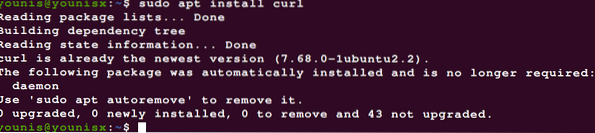
2. darbība: lejupielādējiet jaunāko Anaconda versiju
Varat izmantot čokurošanās rīku sistēmas komandu terminālā, lai lejupielādētu Anaconda instalētāju pēc pārslēgšanās uz tmp krātuvi.
$ cd / tmp
--izejas anakonda.sh

Paturiet prātā, ka versija 2020.02, kas minēts iepriekš minētajā komandā, ir saderīgs tikai ar Python 3.7. Tātad, ja jūs izmantojat 2.7 Python versija, pēc tam izmantojiet iepriekš minēto saiti, lai atrastu savam Python 2 saderīgu Anaconda versiju.7 versija.
3. solis: datu integritātes pārbaude
Šī komanda palīdzēs jums pārbaudīt lejupielādētās Anaconda versijas datu integritāti.
$ sha256sum Anaconda3-2020.02-Linux-x86_64.sh
Tagad salīdziniet izvades ekrānā redzamo kodu ar lapas Hash kodu ar Anaconda versiju. Abiem kodiem ir jāatbilst, pretējā gadījumā jūs neizmantojat saderīgu Anaconda versiju, kas atbilst jūsu Python versijai, un lietderība šajā gadījumā nedarbosies pareizi.
4. solis: Iepakojumu instalēšana
Lai turpinātu instalēšanas procesu, jums būs jāpalaiž bash skripts.
$ bash anakonda.sh
Uzrakstiet citu versijas numuru, ja izmantojat kādu citu Anaconda versiju. Pēc veiksmīgas komandas ieviešanas izvades ekrānā tiks parādīts licences līgums. Nospiediet ievadīšanas taustiņu un ierakstiet “jā”, lai piešķirtu atļauju un turpinātu procesu. Vēlams saglabāt noklusējuma atrašanās vietu. Kad esat ievadījis logu, izvades ekrānā tiks parādīts pabeigtās instalācijas apraksts. Pēc tam, kad esat piekritis visiem līgumiem, nospiežot taustiņu Enter, jūs tagad varat aktivizēt instalētāju.
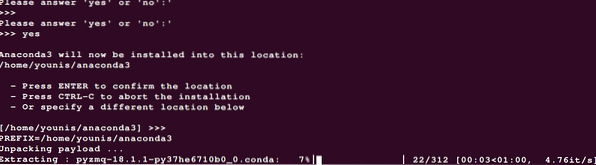

5. darbība: instalēto Anaconda pakotņu pārbaude
Lai pārbaudītu pakotnes instalēšanu, izmantojiet komandu conda, lai parādītu verifikācijas informāciju.
$ conda informācija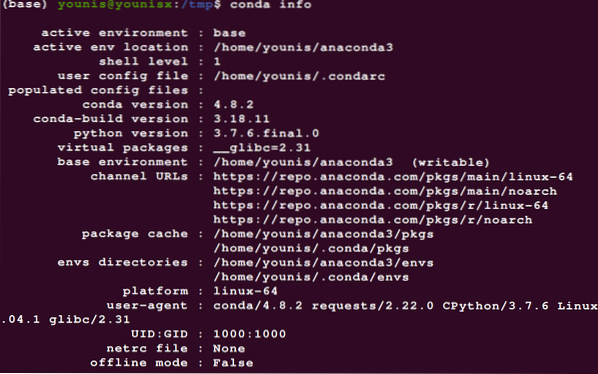
Izvades ekrāns sniegs jums visu informāciju par instalēto Anaconda pakotni.
Secinājums
Šis soli pa solim process, cerams, atviegloja jūsu Anaconda instalēšanas procesu Ubuntu 20.04. Neaizmirstiet pārliecināties, vai esat izvēlējies Anaconda versiju, kas ir vienāda ar jūsu Python versiju. Atcerieties arī versiju, dodot jebkuru komandu savā termināļa sistēmā. Tas nodrošinās jūsu spēju pareizi palaist Anaconda Ubuntu 20.04.
 Phenquestions
Phenquestions


